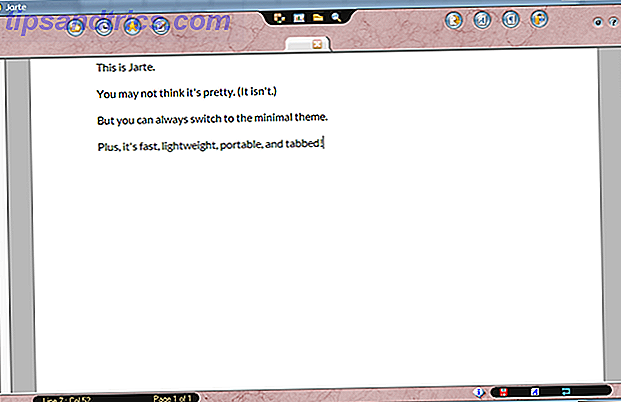Hvordan ser Linux ut? Det er et vanskelig spørsmål å svare på. I motsetning til Windows og macOS ser Linux ikke ut som en ting. Ofte ser det likevel ut som KDE. Hva betyr det? La meg forklare.
KDE er et skrivebordsmiljø
KDE utgjør det meste av det du ser på skjermen. Det er panelet som løper langs bunnen. Det er lanseringen som åpner programmene dine. Den administrerer skrivebordsbakgrunnen som du kanskje eller kanskje ikke har endret allerede. Det er hele skrivebordsmiljøet.

Et skrivebordsmiljø håndterer det du ser og klikker, men det kan ikke fungere alene. Linux-kjernen tjener som broen mellom hva som er på skjermen og maskinvaren du skriver på Linux-kjernen: En forklaring i Laymans vilkår Linux-kjernen: En forklaring i Laymans vilkår Det er bare en de facto ting som Linux-distribusjoner har i vanlig: Linux-kjernen. Men mens det ofte snakkes om, vet mange ikke akkurat nøyaktig hva det gjør. Les mer . Verken er heller ikke nyttig uten den andre.
Hvis du kommer fra Windows eller MacOS, har du aldri hatt å tenke på hvilket skrivebordsmiljø du bruker. Begge tilbyr bare en. Linux har mange, og KDE er en av de mest populære. Det er ditt valg: Topp 10 Linux-skrivebordsmiljøer. Det er ditt valg: De 10 beste Linux-miljøene fra GNOME til KDE, fra MATE til Unity, er det mye valg der ute. Hvor skal du begynne? Overveldet? Start her. Les mer . Det er også en av de mest konfigurerbare. Selv om KDE ligner Windows som standard, tar det bare noen få klikk for å få opplevelsen til å ligne en Mac. Og det er uten å installere ekstra programvare eller finne ut kompliserte hack.
KDEs historie
KDE har eksistert siden 1996, da Matthias Ettrich ønsket et alternativ til Common Desktop Environment tilgjengelig for Unix. K i KDE ble opprinnelig foreslått å stå for "Kool" (dette var 90-tallet tross alt), men det var en kort ide. K viste seg for ingenting, med KDE som kort for K Desktop Environment.
KDE brukte Qt-verktøyet, en beslutning som inspirerte andre til å lage GNOME som et alternativt skrivebordsmiljø. GNOME forklart: En titt på en av Linux mest populære stasjonære datamaskiner GNOME Forklaret: En titt på en av Linux mest populære stasjonære PCer Du er interessert i Linux, og du har kommet over "GNOME", et akronym for GNU Network Object Model Environment. GNOME er en av de mest populære open source-grensesnittene, men hva betyr det? Les mer . KDEs bidragsytere stoppet ikke med skrivebordet. De opprettet utallige applikasjoner designet for å integrere med K Desktop Environment.
Etter en rebranding-innsats i 2009 står ingen av de tre bokstavene for noe. KDE refererer nå til hele fellesskapet som har bygd opp rundt prosjektet. Grensesnittet refereres til som Plasma, og det har utvidet seg fra skrivebord til å inkludere tabletter og telefoner.
Hvordan fungerer KDE
Det finnes flere måter å få KDE på. Det enkleste alternativet er å installere en distribusjon som tilbyr Plasma-skrivebordet som standard. 5 måter å oppleve KDE på Linux 5 måter å oppleve KDE på Linux KDE er et stadig mer populært skrivebordsmiljø, men får du mest mulig ut av det? Hvis du synes det er på tide å maksimere KDE-opplevelsen, bør du vurdere disse fem distribusjonene, Les mer.
Den opprinnelige oppsettet viser deg et panel langs bunnen av skjermen, et ikon nederst til venstre som åpner programstarteren (eller Start-menyen i Windows-vilkår) og systemikoner nederst til høyre. Programvinduer sports tittelstenger med minimere, maksimere og lukke knapper. KDE-utviklere vil at standardgrensesnittet skal være kjent slik at Windows- eller Chrome OS-brukere skal føle seg hjemme.
Konfigurer skrivebordet ditt ved å manipulere panelet. Du kan endre høyden, bredden eller siden av skjermen panelet ligger på. Du kan legge til, fjerne eller omordne widgets. I tillegg kan du legge til flere paneler. Med denne mye friheten kan du få KDE til å ligne macOS, klassisk GNOME og alt i mellom. Eller du kan komme opp med et grensesnitt som er unikt ditt.
Tilpasningen er ikke begrenset til skrivebordet. Du kan finjustere de fleste aspekter av applikasjonsvinduer også. Endre hvilke knapper som vises i vinduesrammen. Foretrekker du knappene til venstre? Flytt dem ... eller bli kvitt dem helt! Vil du rulle vinduene dine inn i tittellinjen som i pre-Mac OS X dager? Det kan du også gjøre.
I mellomtiden lar KDE-programmer deg gjemme og vise verktøylinjer, og endre hvilke knapper som vises på hver. Kort sagt, KDE-programvaren er så tilpassbar som de kommer.
KDE-applikasjoner er en stor differensier mellom den og andre skrivebordsmiljøer. En stor del av programvaren i distros repositories er designet med KDE i tankene. Disse programmene vil kjøre på andre skrivebord, men de vil ikke integreres så pent. Selv om du ikke blir forelsket i Plasma-skrivebordet, kan du holde fast bare for å holde verktøyene.
Ulemper til KDE
Har denne mye friheten lyden perfekt? Vel, det er en fangst. Denne mye konfigurerbarhet kan gjøre programmene forvirrende. GNOME's gedit og KDE's Kate er begge kraftige tekstredigerere. Advanced Linux Text Editors Sammenlignet: kate vs gedit. Advanced Linux Text Editors Sammenlignet: kate vs gedit. Enhver Linux-bruker vil fortelle deg at en god tekstredigerer er en viktig komponent i et datasystem, uansett hvis du er en ny bruker eller en erfaren proff. Mens du bruker en Terminal-tekst ... Les mer, men sistnevnte har betydelig flere alternativer tucked away i menylinjen. Dette kan gjøre det utfordrende å finne innstillingen du vil ha.
Situasjonen er ikke begrenset til apper. Du kan kanskje tenke på muligheten til å endre panelet ditt, og søknadstemaer vil være i samme del av Systeminnstillinger. Du ville ha feil. På et øyeblikk, hvordan skal jeg vite forskjellen mellom Look and Feel, Desktop Theme, Widget Style og Window Decorations ? Forskjellen mellom arbeidsområdeutseende og applikasjonsutseende kan virke åpenbart etter at du er vant til KDE, men først kan lærekurven være bratt.
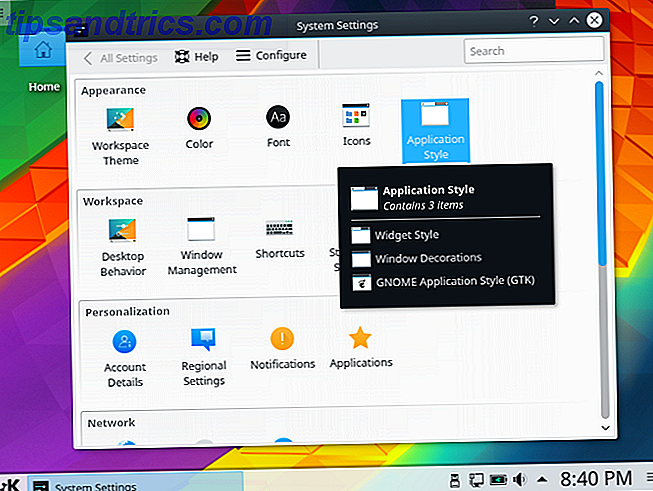
Mens det er massevis av KDE-programvare der ute, var mange av de mest populære åpen kildekodeapplikasjonene ikke designet for KDE eller skrevet i QT. Tenk Firefox, LibreOffice og GIMP. Dette kan skape en skarp forskjell mellom KDE og ikke-KDE-programmer. Menyene er forskjellige, verktøylinjer kan ikke konfigureres, og popup-dialoger har forskjellige utseende. Plasma 5.8 gir et konsekvent tema på tvers av QT- og GTK-applikasjoner, men selv om de ser like ut, føler de seg ikke det samme.
Hvem skal bruke KDE?
KDE er muligens det mest tilpassbare, funksjonsrike, all inclusive-grensesnittet tilgjengelig for alle operativsystemer.
Hvis du ikke klarer hvordan ukonfigurerbar Ubuntu Unity-grensesnittet er, kan Plasma-skrivebordet være for deg. Hvis du var rasende når GNOME tok funksjoner ut av favorittappene dine, kan KDE-verktøyene være drømmen din til virkelighet. Hvis du ikke kan bryte hodet rundt hvorfor noen vil ha færre alternativer, stopp her. Du er i gode hender med KDE-utviklerne.
Så om du er en strømbruker som vil ha full kontroll over sin PC, eller du er en gratis programvare elsker med en forståelse for integrert programvare, er det mange grunner til å elske KDE.
Bruker du KDE? Hva tiltrukket deg til skrivebordsmiljø? Hva er favorittfunksjonene dine? Er du fornøyd med hvilken retning prosjektet har tatt over årene? Jeg har tanker, men jeg vil høre din!

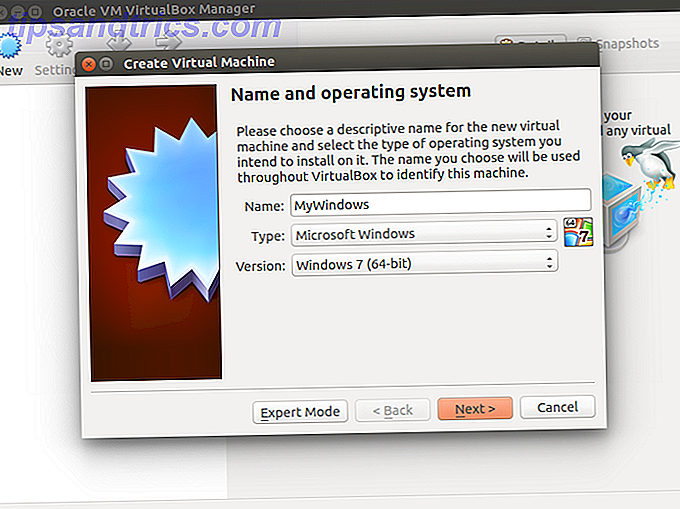
![3 grunner til at du kanskje vil kompilere din egen kjerne [Linux]](https://www.tipsandtrics.com/img/linux/704/3-reasons-why-you-might-want-compile-your-own-kernel.jpg)